

By Vernon Roderick, Last Update: September 5, 2018
iPhone auf Werkseinstellungen zurücksetzen ohne Apple ID ist ein Vorgang, den Sie normalerweise ausführen würden, wenn Sie versuchen, ein schwerwiegendes Problem zu beheben oder das Gerät an jemand anderen verkaufen oder weitergeben möchten. Wenn Sie Ihr iPhone auf Werkseinstellungen zurücksetzen, müssen Sie Ihre Apple-ID angeben, vor allem, wenn Sie dies auf dem Gerät oder über iCloud erledigen. Aber was ist, wenn Sie Ihre Apple-ID vergessen oder nicht einmal eine haben? Kann man sein iPhone ohne Apple ID zurücksetzen? Ja, sein iPhone zurücksetzen ohne Apple ID ist möglich. Der nächsten Abschnitten dieses Artikels wird erläutert, wie Sie dies ausführen können.
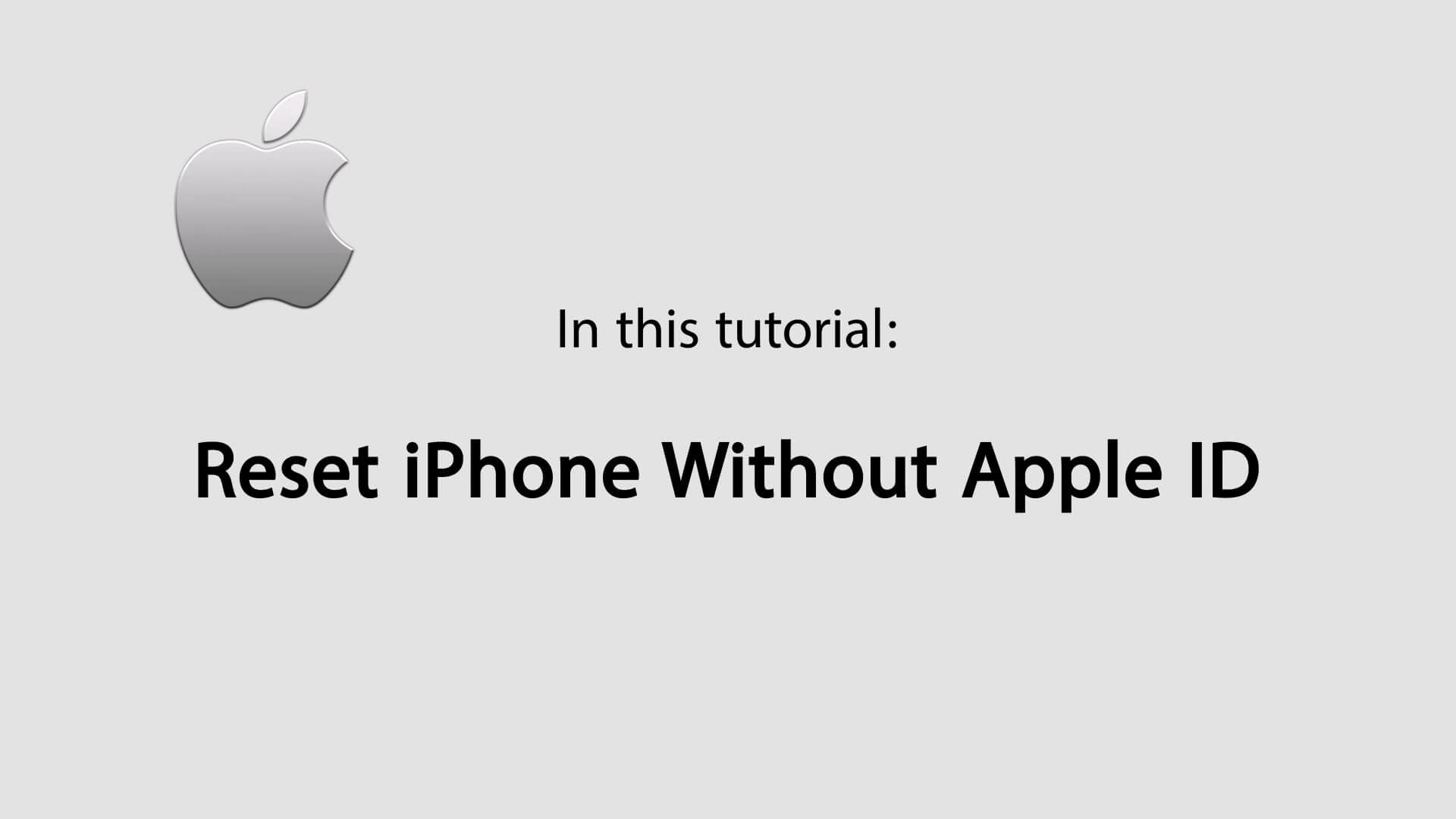
Teil 1. Mit dem FoneDog Toolkit - iOS System Recovery iPhone zurücksetzenVideo Guide: Wie setze ich ein iPhone ohne Apple ID zurück?Teil 2. Wiederherstellen Ihrer Apple IDTeil 3. Zurücksetzen des iPhone ohne Apple IDTeil 4. Fazit
Andere Leser sahen auch:iPhone Display ist kaputt, wie kann ich meine Daten sichern?Behebung von "Das Gerät ist nicht erreichbar" für das iPhone
Klicken Sie auf die Schaltfläche Download, um FoneDog's Toolkit herunterzuladen und das iPhone ohne Apple ID zurücksetzen zu können.
Gratis Download Gratis Download
Um diese Software zu verwenden, müssen Sie zuerst das FoneDog-Toolkit installieren und starten. Als nächstes müssten Sie auf iOS System Recovery klicken und Ihr iPhone mit dem Computer verbinden.
Das Programm erkennt Ihr Gerät automatisch und klickt anschließend auf die Schaltfläche Start um mit iPhone zurücksetzen ohne Apple ID zu beginnen.

Die Software fordert Sie dann auf, die Firmware herunterzuladen, dies müssen Sie bestätigen, um mit dem Download fortzufahren. Die Firmware ist, was FoneDog verwenden wird, um zu helfen, Ihr iPhone zurücksetzen ohne Apple ID asuzuführen.
Es wird das neueste iOS zum Download bereitstellen und Sie müssen nur auf Reparieren klicken und warten, bis es fertig ist.

Nach Beendigung des Download-Vorgangs repariert das Softwareprogramm Ihr iOS automatisch. Denken Sie daran, Ihr Gerät während der Reparatur nicht zu benutzen, um das Risiko zu vermeiden, dass das Gerät beschädigt wird.

Sobald die Reparatur abgeschlossen ist, trennen Sie das Gerät nicht einfach vom Computer. Warten Sie, bis Ihr Gerät zuerst neu gestartet wurde und FoneDog mitteilt, dass das Entfernen jetzt in Ordnung ist.

Bevor Sie versuchen, Ihr iPhone zurücksetzen ohne Apple ID, müssen Sie zuerst versuchen Ihre Apple ID wieder herzustellen. Es ist eigentlich einfach, unkompliziert und nimmt nicht viel Zeit in Anspruch.
Um Ihre Apple ID wiederherzustellen, müssen Sie folgende Schritte ausführen:
1. Gehen Sie zur Apple ID-Website
2. Sobald Sie dort sind, gehen Sie auf die Seite Apple ID suchen
3. Geben Sie den Vor- und Nachnamen ein, den Sie mit Ihrem Apple-Konto verknüpft haben
4. Geben Sie die aktuelle E-Mail-Adresse ein, die Sie mit Ihrem Apple-Konto verwenden. Wenn Sie sich nicht erinnern können, was es ist, können Sie alle anderen E-Mail-Adressen eingeben, die Sie mit Ihrem Apple-Konto verknüpft haben.
5. Klicken Sie auf "per E-Mail wiederherstellen" und Ihre Apple-ID wird an Ihre E-Mail-Adresse gesendet. Sie können Ihre ID auch über die Beantwortung von Sicherheitsfragen wiederherstellen, wenn Sie sich daran erinnern können.
6. Nachdem Sie Ihre Apple ID in Ihrer E-Mail erhalten haben, können Sie das Passwort zurücksetzen, damit Sie Ihre Apple ID erneut verwenden und Ihr iPhone zurücksetzen können.
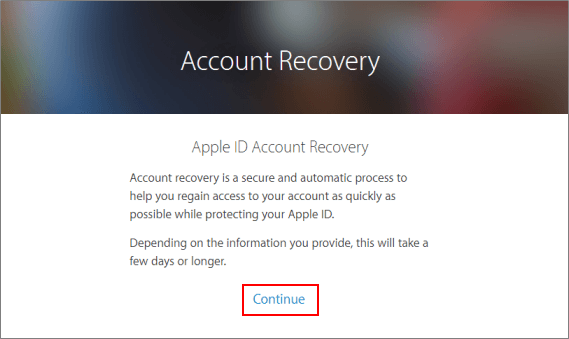
Wenn Sie wirklich keine Apple-ID besitzen und keine Lust haben, eine zu erstellen, fahren Sie mit dem nächsten Abschnitt fort.
Wenn Sie Ihr iPhone zurücksetzen ohne Apple ID möchten, insbesondere wenn Sie es über das Gerät selbst ausführen möchten, müssen Sie Ihre Apple-ID angeben. Wenn Sie es vergessen haben oder keine Apple-ID besitzen, können Sie Ihr iPhone trotzdem zurücksetzen, da es verschiedene Möglichkeiten gibt, dies zu tun.
Die erste Möglichkeit, das iPhone zurücksetzen ohne Apple ID, ist die Verwendung von iTunes. Wenn Sie Ihr Gerät noch nie mit iTunes synchronisiert haben oder die Funktion "Mein iPhone suchen" deaktiviert ist, können Sie Ihr iPhone am besten über den "Wiederherstellungsmodus" zurücksetzen. Es ist wichtig, sich daran zu erinnern, dass der Wiederherstellungsmodus alle Daten vollständig löschen wird, die Ihr iPhone enthält, und setzen das Handy so vollständig auf Werkseinstellungen zurück. Am besten sichern Sie Ihr Gerät, bevor Sie fortfahren. Um iPhone auf Werkseinstellungen zurücksetzen ohne Apple ID , führen Sie die folgenden Schritte aus:
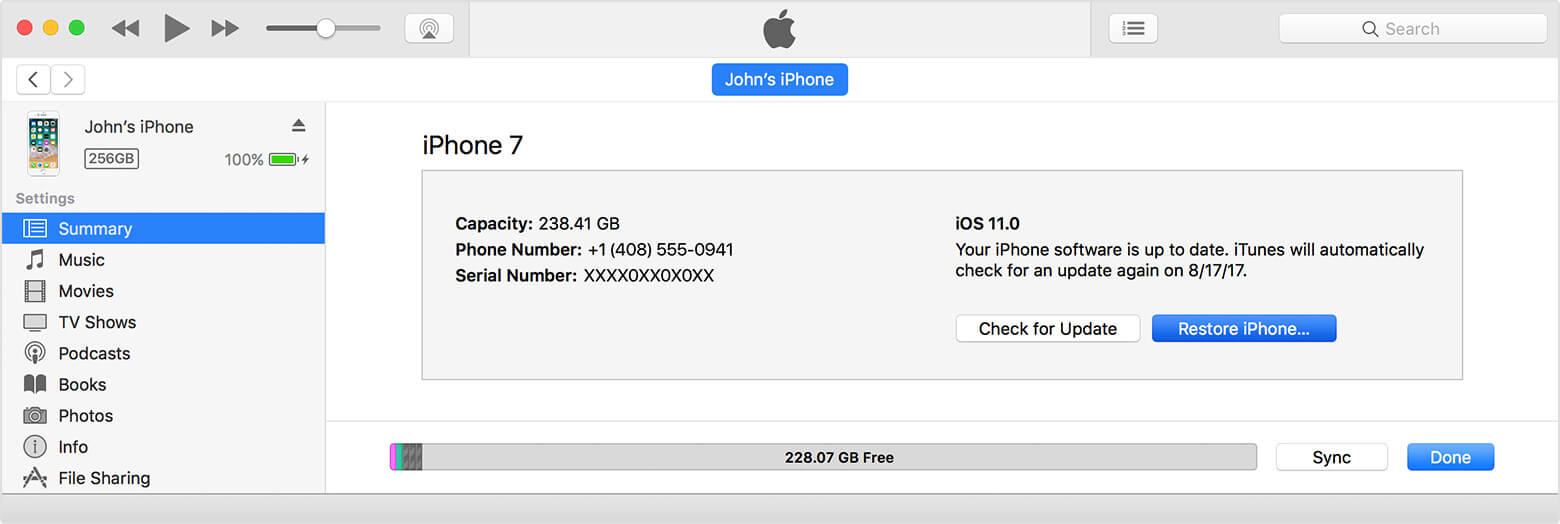
Sie können Ihr iPhone zurücksetzen ohne Apple ID, indem Sie einen Drittanbieter verwenden. Ein solcher Anbieter ist der FoneDog Mobile Solution Provider. Das Unternehmen verfügt über ein Softwareprogramm, das Ihnen beim iPhone löschen ohne Apple ID helfen kann. Es wird als iOS-Systemwiederherstellung bezeichnet. Die Software bietet eine Behebung mit einer Vielzahl von iOS-Systemproblemen, wie dem Wiederherstellungsmodus, dem erscheinen des Apple-Logos, dem endlosen Neustart und vielem mehr, einschließlich iPhone ohne Apple ID zurücksetzen. Die Software ist 100% sicher Damit können Sie zunächst eine Vorschau der verfügbaren Daten anzeigen, bevor das iPhone wiederhergestellt wird. Sie können dann frei wählen, welche Daten Sie auf Ihrem Gerät wiederherstellen möchten. Das Beste an der Software ist, dass Sie sie kostenlos testen können, da sie eine kostenlose 30-Testversion hat, mit der Sie sie ohne finanzielle Risiken testen können.
Die Apple ID ist ein wichtiges All-in-One-Konto, mit dem Sie sich bei den verschiedenen von Apple bereitgestellten Konten wie iTunes, iCloud, Apple Store usw. anmelden können. Dies erleichtert den Zugriff auf Ihre Konten, unabhängig vom verwendeten Gerät. Außerdem ist es einfacher, Ihr iPhone über das Gerät selbst oder über iCloud auf die Werkseinstellungen zurückzusetzen. Was passiert, wenn Sie Ihre Apple ID und das dazugehörige Passwort vergessen haben? Wie können Sie Ihr iPhone zurücksetzen ohne Apple ID? Als Erstes können Sie versuchen, Ihre Apple ID über die Apple ID-Website und mithilfe der E-Mail wiederherzustellen Sie haben mit Ihrem Apple-Konto verwendet. Wenn eine Wiederherstellung nicht möglich ist oder Sie keine Apple-ID besitzen, können Sie Ihr iPhone mit Hilfe von iTunes zurücksetzen.
Mit dem iTunes-Konto können Sie Ihr iPhone im Wiederherstellungsmodus zurücksetzen. Ein weiterer guter Weg, um iPhone ohne Apple ID zurücksetzen zu können, ist die Hilfe eines Drittanbieters. Hier empfehlen wir FoneDog und seine iOS Systemwiederherstellungssoftware Die Software wurde entwickelt, um Probleme mit iOS zu beheben, einschließlich des iPhone zurücksetzen ohne Apple-ID. Es ist 100% sicher und kann Ihre Daten auch im Wiederherstellungsmodus sicher und geschützt halten, sodass sie nicht verloren gehen, falls Sie vergessen haben, sie zu sichern. Am besten können Sie sie kostenlos testen, wie es ist eine kostenlose 30-Testversion.
Hinterlassen Sie einen Kommentar
Kommentar
IOS Systemwiederherstellung
Beheben Sie verschiedene iOS-Systemfehler im normalen Status.
Kostenlos Testen Kostenlos TestenBeliebte Artikel
/
INFORMATIVLANGWEILIG
/
SchlichtKOMPLIZIERT
Vielen Dank! Hier haben Sie die Wahl:
Excellent
Rating: 4.6 / 5 (basierend auf 108 Bewertungen)